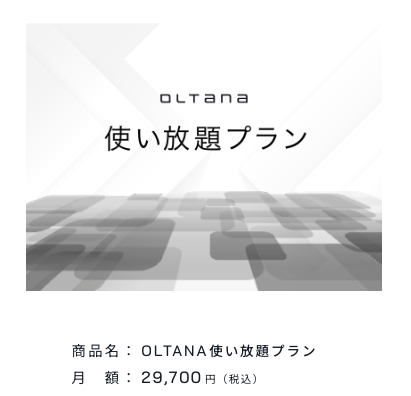はじめに
こんにちは!「Web制作講座」へようこそ!
こちらではWeb制作講座での学習方法などを解説しています。

学習を始める前に、ご覧ください!
このWeb制作講座で得られること
この講座は、「WordPressでブログを作ったことはあるけれど、ホームページ制作は初めて」という方でも安心して学べる、OLTANA制作者向けのコンテンツです。
この講座を通じて、次のような力を身につけられます。
- 副業・本業として収入を得る力
OLTANAなら高品質なサイトを短期間で制作でき、最初の実績づくりにもつながります。 - 制作から案件対応までの一連の流れを体験する力
サイト制作の操作だけでなく、ヒアリング・見積・納品後対応まで実際の案件を想定して学べます。 - 自信を持って提案できる力
ステップを踏みながら学ぶことで、「Web制作はシンプルだ」と実感し、クライアントへの提案にも自信が持てます。
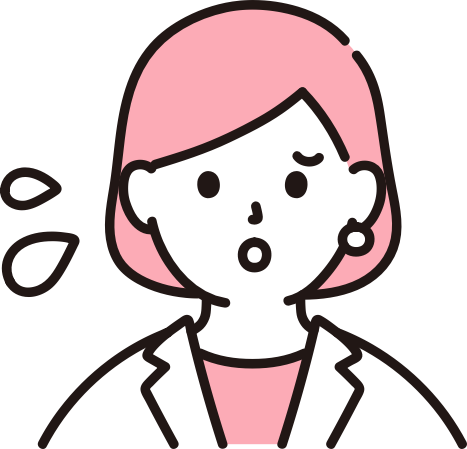
ホームページ制作をしたことがないのですが、私でもできますか?

結論、できます。ただ、制作していくうえでもポイントがあります。
このコンテンツを通して、1つずつ学んでいきましょうね!
学習の進め方
この講座は、順番に読み進めていけば自然とスキルが身につくように設計しました。
特別な予習は必要ありません。まずは手を動かしながら、一歩ずつ進めてみてください。
コツ①:STEPごとにゴールを明確に設定しています
STEPごとのゴールを達成しましょう。達成し、次のステップに進んでください。
コツ②:途中でわからないことがあっても気にしすぎないでください
一度最後まで進めてから振り返る方が、理解が深まります。
コツ③:実際に作ったサイトは「練習」ではなく、あなたのポートフォリオに!
完成したものを活用して、案件獲得に役立ててください。
このように、焦らず順番に取り組み、「稼げるスキル」として定着させましょう。
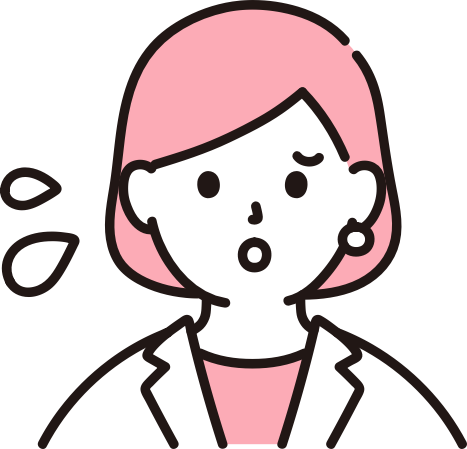
学習を進めていったら、自分も案件を取れますか?

正直なところ、100人中100人案件を取れるとは言い切れません。
ただ、講座どおりのことをやっていけば、私は初案件で15万円の報酬をいただきました。
正しい方向性で、正しい行動をしていけば案件は取れますよ!
STEPごとに学べる内容をご紹介
この講座は、STEPを追いながら進めることで、Web制作の基礎から応用、そして営業までを一通り学べるようになっています。
ここでは、各STEPで何を学び、どんなゴールを目指すのかを簡単に紹介します。
STEP0:イントロダクション
ゴール:OLTANAを使って稼げるイメージを持つこと
まずは「OLTANAを使うと、どのように仕事につながるのか」を理解し、学習全体の流れをつかみます。
STEP1:【基礎編】自分のサイトを作ろう
ゴール:自分のサイトを完成させること
いきなりですが、まずは自分のサイトを制作します。
操作に慣れながら、実績として活用できるポートフォリオを完成させましょう。

OLTANAって、本当に簡単にホームページができるんだとわかってもらえますよ。
STEP2:【応用編】案件を想定した制作スキル
ゴール:実案件に近い流れを体験すること
クライアントワークを想定し、ヒアリング・サイト設計・見積書や請求書の作成など、実務に近い流れを学びます。

サイト制作のスキルはもちろん大事です。
ただ、実際はクライアントとのやりとりに多くの時間を割きます。
このやりとりで、トラブルが起きないよう、スムーズに案件を進めていくスキルを学びます。
STEP3:【保守管理】納品後の対応を理解する
ゴール:納品後に必要な対応を理解すること
納品して終わりではなく、セキュリティ管理やブログ更新など、運用フェーズに必要な知識を学びます。

納品後にやることを解説していきます。
STEP4:【営業編】案件の受注
ゴール:案件を獲得できるようになること
Webサイトを作れるようになったら、次は案件を受注するステップです。営業方法や獲得のコツを学びます。

案件の受注は、誰もが苦戦するところです。
案件獲得のための営業方法を、学んでいきますよ。
STEP5:【上級者編】クライアントのニーズに合わせた提案
ゴール:集客ニーズに応える提案ができるようになること
クライアントが求める「集客」や「売上アップ」に対して、成果につながる提案力を身につけます。

ほとんどのクライアントは、ホームページを作成する目的が売上をアップしたいからなんですよね。
その売上をアップする施策を提案できるようにして、継続や高単価を目指していきましょう。
質問の仕方について
この講座を進めていると、
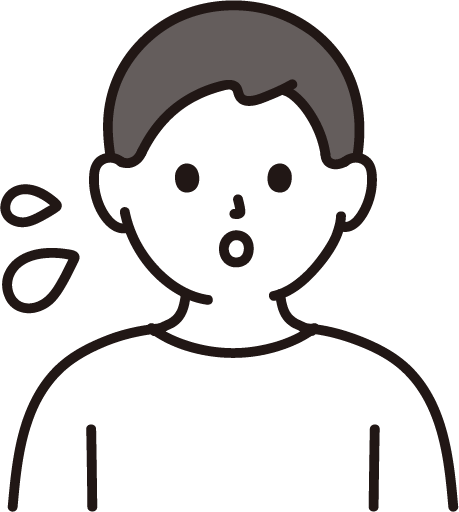
ロゴを初めて作るから不安だなぁ…
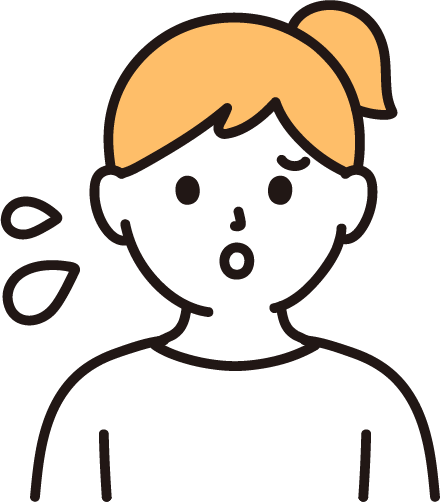
営業しているけど全然案件が取れない…
といった場面に必ず出会います。
そんなときはSlackで質問してみましょう!
ただ聞くだけでは解決が遅くなってしまいます。
大切なのは、状況を整理してから質問することです。
逆に「どこでつまずいたのか」「何を試したのか」を伝えられると、回答がスムーズになり、自分の理解も深まります。
実は、質問を整理しているうちに

あれ、これが原因かも?
と気づいて自分で解決できることもよくあります。
上手に質問できるとこんなメリットがあります。
質問は「困ったときに助けてもらうため」だけでなく、「スキルを伸ばすトレーニング」にもなります。
良い質問の具体例やテンプレートはこちらの記事にまとめているので、必ず目を通してくださいね。

コンテンツでわかりにくい表現や、これってどういう意味?など疑問があれば、お気軽にお聞きください。
あなたの疑問が、私たちが作成するコンテンツの改善のきっかけになります!
OLTANAサイト制作の実績紹介
ここでは、実際にOLTANAを使って案件を受注した方の事例をご紹介します。
「自分にもできるかも!」というイメージを持ってもらえたら嬉しいです。
① 初案件で15万円を獲得
【依頼背景】
ホームページがなかったため、新規制作を希望
ヒアリング内容
- 集客に課題がある
- 予約・顧客管理を手動で行っており、自動化が必要
提案内容(解決策)
- OLTANAでホームページを制作
- LINE構築を行い、顧客管理の自動化
| 報酬の内訳 | |
|---|---|
| サービス内容 | 金額 |
| ホームページ制作費 | 6万円 |
| Googleマップ(MEO)対策 | 2万円 |
| LINE構築 | 7万円 |
| 合計 | 15万円 |

初案件で15万円も達成したんですか?

はい、そうなんです。MEO対策とLINE構築は初受注だったので、価格は安めに設定しました。
ホームページだけだと6万円でしたが、集客の施策を提案した結果でした。
② ゲストハウスのホームページ作成で12万円
依頼背景
- 旅行先のゲストハウスのオーナーから直接依頼
ヒアリング内容・状況
- 今すぐに名刺代わりのホームページが欲しい!
制作の進め方
- 宿泊期間(4日間)の滞在中に制作を進め、その間に納品まで完了
| 報酬の内訳 | |
|---|---|
| サービス内容 | 金額 |
| ホームページ制作費 | 12万円 |

旅行先で案件を獲得したんですか?

そうです。
たまたま泊まったゲストハウスのオーナーさんがホームページを欲しがってまして。
直接、話を伺いながら作成できたので、4日で納品できましたよ。
このように、OLTANAを使えば本業としてしっかり収益を得ることもできますし、主婦や副業の方でも取り組みやすいのが特徴です。
実績を出した方のインタビュー記事
実際に、OLTANAのホームページ制作で稼いでいるお2人にインタビューしたので、ご確認ください。

本当にOLTANAで稼げるんだ!
そんなことがわかりますよ。

Web制作は完全未経験でしたが、子育てしながら自分の力で稼げました!
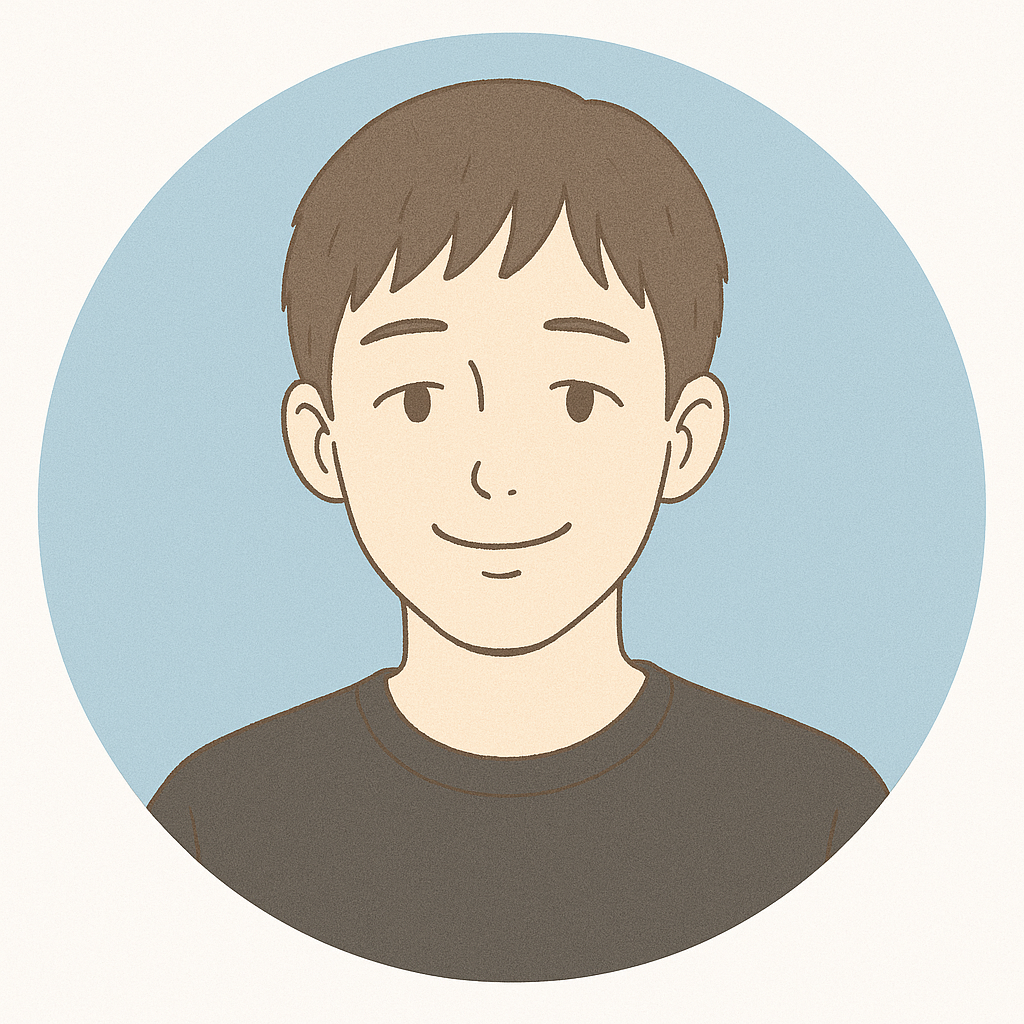
普段はWebライター&ブロガーとして活動していますが、その経験からOLTANAで稼げました。
クライアントワークでの利用方法
OLTANAは自分の学習やポートフォリオ制作だけでなく、クライアント案件でももちろん利用できます。
ただし、案件で使う際にはいくつかのルールや推奨プランがあります。
最低請負料金は6万円(税別)
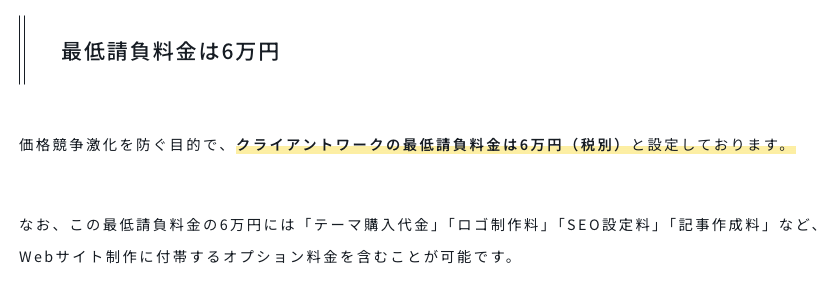
クライアントワークでの最低請負料金は 6万円(税別) と設定されています。
制作の価値を正しく評価してもらうためにも、この金額を下回らないでください。
OLTANAのクライアントワークでの利用方法についての詳細はこちらです。
制作件数が増えてきたら
月に2件以上のWeb制作を受注する場合は、OLTANA使い放題プラン(月額29,700円税込) の利用をおすすめします。
複数の案件に対応しやすくなり、コスト面でも効率的ですのでぜひご活用ください。
詳細はこちらです。

OLTANAについて
OLTANAは、とにかく「早い・簡単・高品質」が揃った、圧倒的に使いやすいWordPressテーマです。
素材さえ揃えば、最短1日で公開できるレベルのサイトが完成します。
実際にYouTubeチャンネル、「ヒトデせいやチャンネル」でも取り上げていただきました。
PRTIMESでも、プレスリリースを出しました。
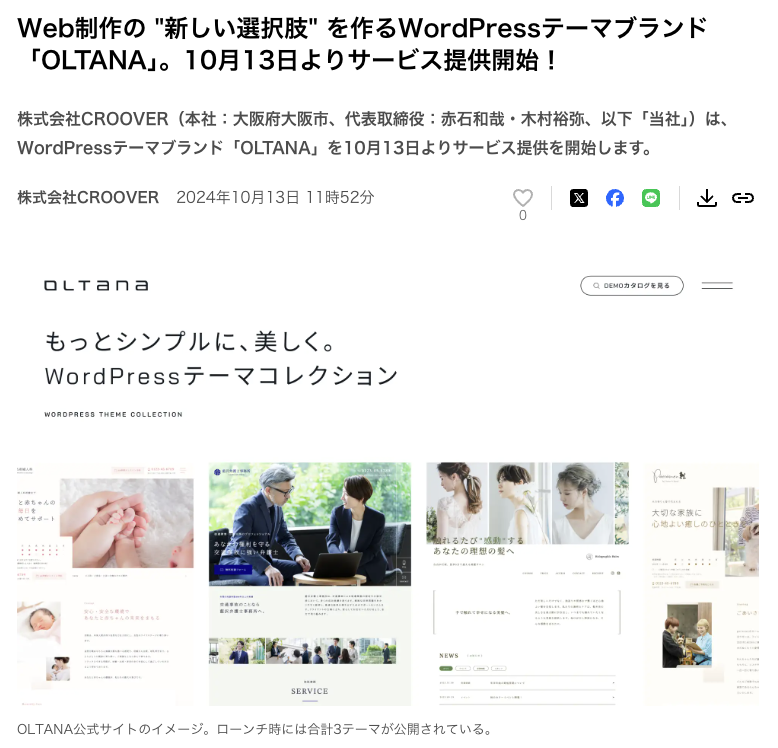
ConoHaサーバーでも「OLTANA」のご提供を始めました!
【お知らせ】
— ひつじ@CROOVER (@hituji_1234) September 25, 2025
ConoHaサーバーで「OLTANA」ご提供開始しました!
お陰様で「ホームページかんたんに作れるよ!」と周りに勧めやすい環境がどんどん整ってきました。 https://t.co/YcodjXjOfB
※公式X(旧Twitter)では、OLTANAの最新情報をお伝えしています。

このように、OLTANAはあなたにもっと使いやすい環境をご提供していきます!

案件でしっかり稼いでいきたい!
そんな人にとって、OLTANAは最高の相棒になりますよ。
さいごに
ここまで読んでくださったあなたは、すでにWeb制作を学ぶための大きな一歩を踏み出しました。
OLTANAは「初心者でもすぐに形にできるテーマ」でありながら、実案件にも使える本格的な力を持っています。
この講座を通じて学んだことを活かせば、
- 自分のサイトを持ち、ポートフォリオとして活用できる
- クライアントワークを体験し、案件に挑戦できる
- 制作を通して実際に収入を得られる
そんな未来がすぐそこに待っています。
大事なのは、学んだことを止めずに行動することです。

OLTANAを武器にして、Web制作を自分の生活を豊かにする手段に変えていきましょう。
一緒に頑張っていきましょうね。